?photoshop讓圖片邊緣變淡的教程
時間:2023-08-15 16:30:14作者:極光下載站人氣:832
photoshop是用戶經(jīng)常接觸到的一款圖像編輯軟件,很受大家的歡迎,其中強(qiáng)大且實用的編修和繪圖功能,讓用戶可以用來設(shè)計平面、設(shè)計動畫形象或是修復(fù)照片等,有著很廣泛的應(yīng)用領(lǐng)域,因此photoshop軟件深受用戶的喜愛,當(dāng)用戶在photoshop軟件中處理圖片時,根據(jù)實際情況需要將圖片的邊緣進(jìn)行淡化,可是用戶不是很清除具體的設(shè)置過程,便問到photoshop怎么讓圖片邊緣變淡的問題,這個問題是很好解決的,用戶直接利用工具欄中的矩形選框工具和選擇反向來選出圖片邊緣部分,接著打開羽化窗口來設(shè)置半徑即可解決問題,詳細(xì)的操作過程是怎樣的呢,接下來就讓小編來向大家分享一下photoshop讓圖片邊緣變淡的設(shè)置方法吧。
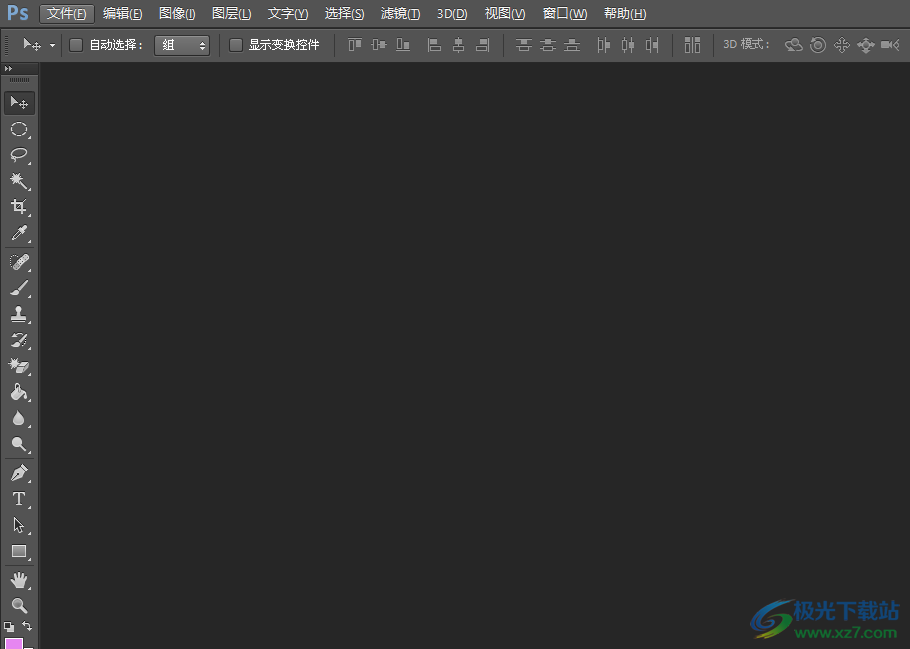
方法步驟
1.打開photoshop軟件,并來到頁面上點擊菜單欄中的文件選項,在彈出來的下拉框中點擊打開選項
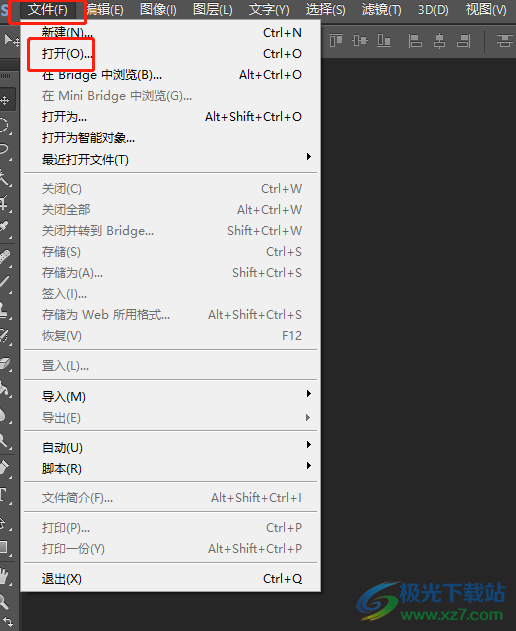
2.進(jìn)入到圖片文件夾窗口中,用戶選擇好圖片后按下打開按鈕
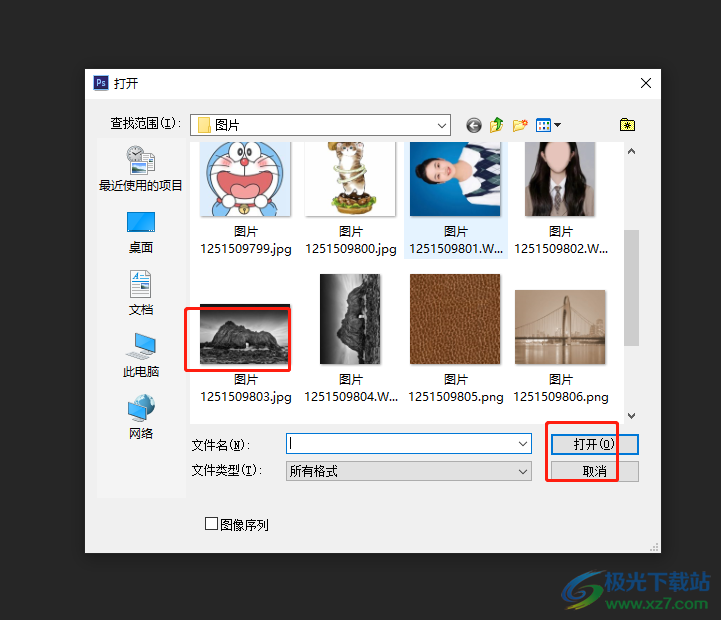
3.接著用戶在右側(cè)的圖層面板中右鍵點擊背景圖層,在彈出來的右鍵菜單中復(fù)制圖層
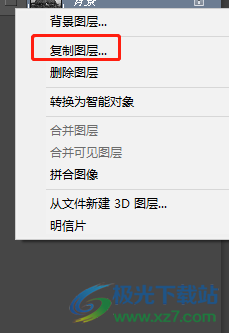
4.用戶需要點擊復(fù)制的圖層并利用左側(cè)工具欄中的矩形選框工具,來在圖片中將邊緣以外的以區(qū)域全部框選出來
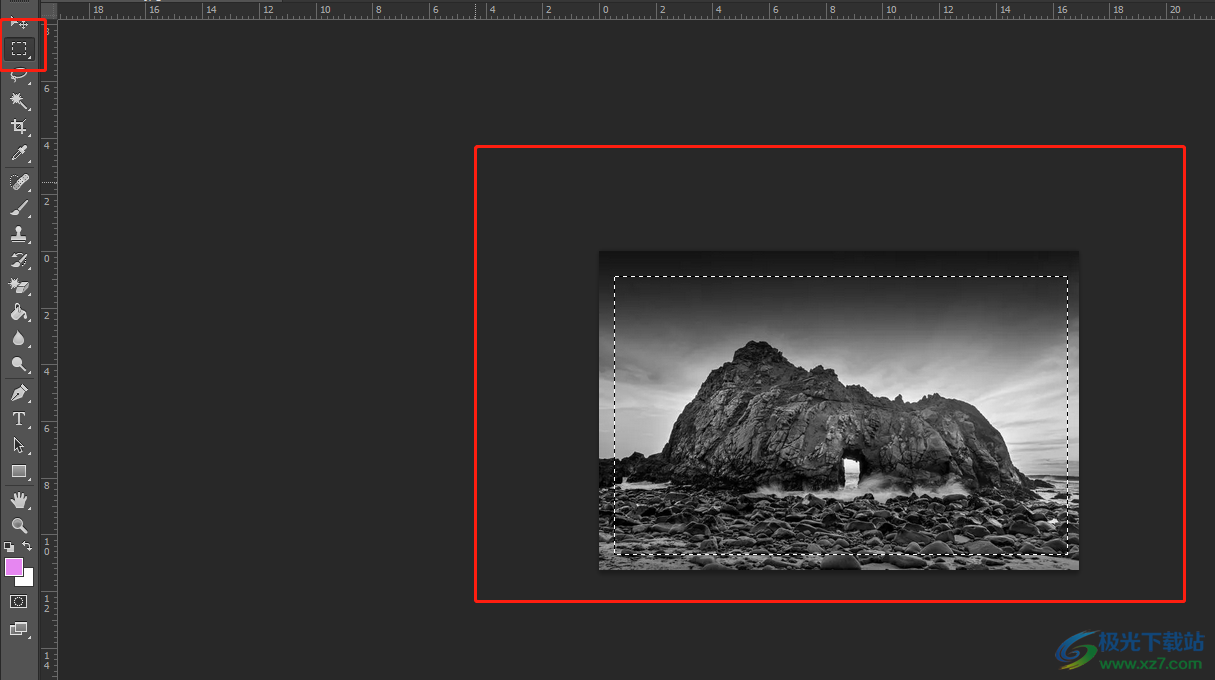
5.然后用鼠標(biāo)右鍵點擊框選區(qū)域,在彈出來的右鍵菜單中,用戶點擊選擇反向選項
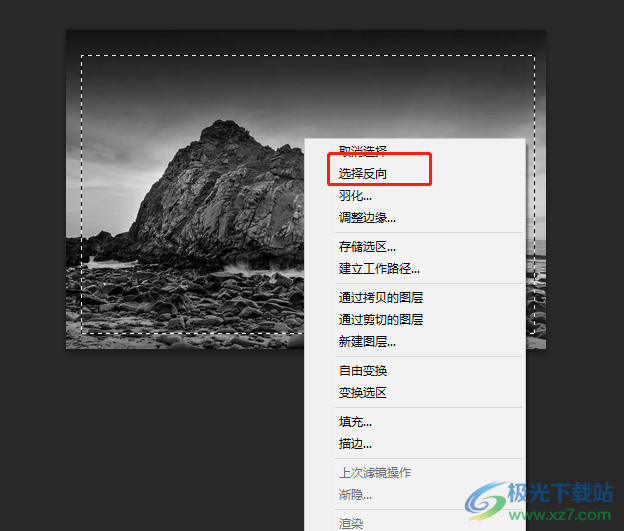
6.如圖所示,圖片上的邊緣區(qū)域就會被成功選中,接下來用戶需要對其邊緣柔化
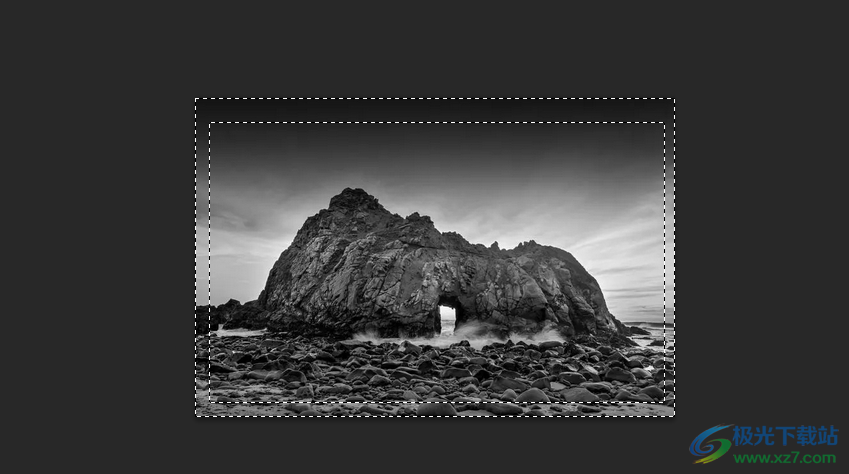
7.在菜單欄中點擊選擇選項,將會彈出來的下拉選項卡中,用戶選擇修改選項
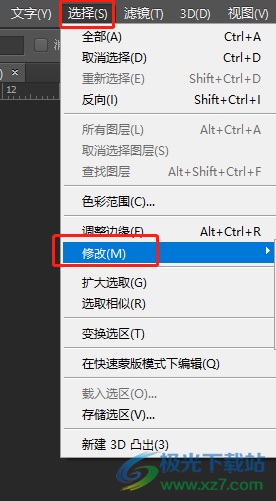
8.這時會在右側(cè)展示出相關(guān)的功能選項,用戶選擇其中的羽化選項
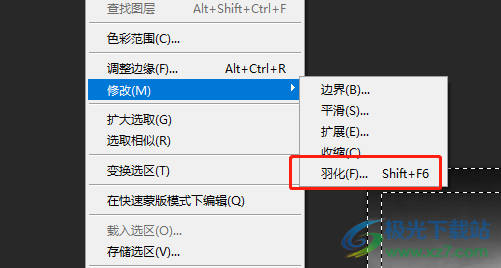
9.在打開的羽化窗口中,用戶在羽化半徑方框中輸入數(shù)字并按下確定按鈕
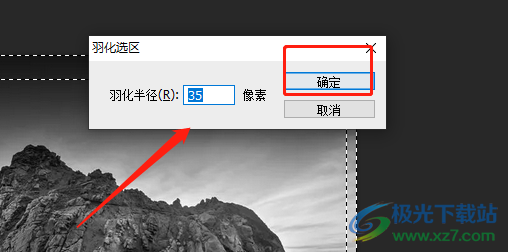
10.隨后用戶在鍵盤上按下del鍵刪除選中的邊緣區(qū)域,還需要按下ctrl+d取消選擇,如圖所示,用戶將背景圖層隱藏起來后,就可以成功顯示出邊緣變淡的圖片效果了
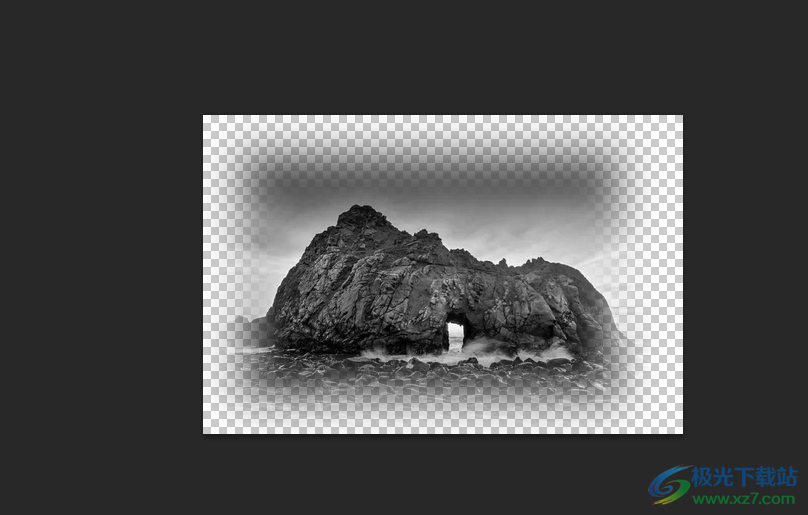
以上就是小編對用戶提出問題整理出來的方法步驟,用戶從中知道了打開圖片——復(fù)制圖層——矩形選框工具——選擇反響——羽化——按下del鍵刪除——取消選擇這幾步,整個操作過程是很簡單的,用戶按照步驟操作后就可以得到邊緣內(nèi)柔化的圖片了。

大小:209.50 MB版本:32/64位 完整版環(huán)境:WinXP, Win7, Win10
- 進(jìn)入下載
相關(guān)推薦
相關(guān)下載
熱門閱覽
- 1百度網(wǎng)盤分享密碼暴力破解方法,怎么破解百度網(wǎng)盤加密鏈接
- 2keyshot6破解安裝步驟-keyshot6破解安裝教程
- 3apktool手機(jī)版使用教程-apktool使用方法
- 4mac版steam怎么設(shè)置中文 steam mac版設(shè)置中文教程
- 5抖音推薦怎么設(shè)置頁面?抖音推薦界面重新設(shè)置教程
- 6電腦怎么開啟VT 如何開啟VT的詳細(xì)教程!
- 7掌上英雄聯(lián)盟怎么注銷賬號?掌上英雄聯(lián)盟怎么退出登錄
- 8rar文件怎么打開?如何打開rar格式文件
- 9掌上wegame怎么查別人戰(zhàn)績?掌上wegame怎么看別人英雄聯(lián)盟戰(zhàn)績
- 10qq郵箱格式怎么寫?qq郵箱格式是什么樣的以及注冊英文郵箱的方法
- 11怎么安裝會聲會影x7?會聲會影x7安裝教程
- 12Word文檔中輕松實現(xiàn)兩行對齊?word文檔兩行文字怎么對齊?
網(wǎng)友評論